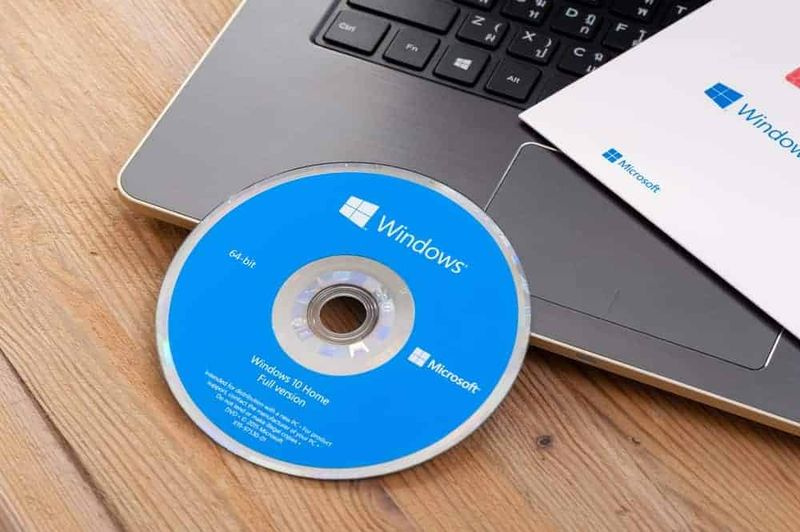כיצד לראות את רמת הסוללה של עיפרון אפל
כאשר אתה מתחיל להשתמש בעיפרון אפל, די רגיל לעלות בספק לגבי המקום בו תוכל לראות את רמת הסוללה של האביזר.
אין לו שום מסך או נורית חיווי והוא גם לא פולט צלילים כשהסוללה קרובה לאפלה. אז, האם לא ניתן לראות את רמת הסוללה של עיפרון אפל?
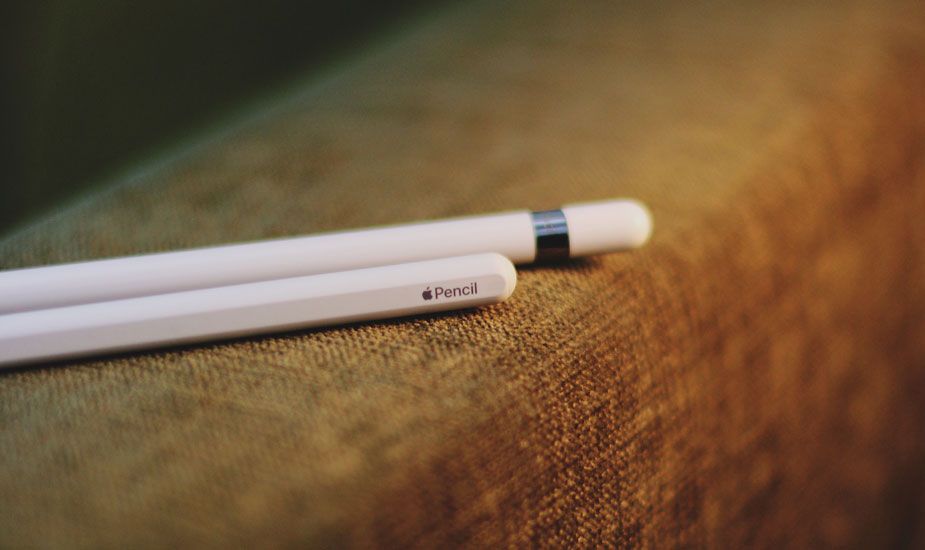
כמובן, אני עושה את זה ובשורות הבאות, אני רוצה להסביר איך לבדוק את זה.
כיצד לבדוק את רמת הסוללה של עיפרון אפל
אם יש לכם דור שני של עיפרון אפל ומעלה, בלון על גבי מסך האייפד יציין את רמת הסוללה כשאתם מניחים אותו באזור המגנטי והטעינה.
הטלוויזיה הקוריאנית היא הבית

למקרה שיש לך עפרון אפל מהדור הראשון; זה שנטען ביציאת הברק של האייפד או האייפון, יהיה עליכם לפנות למסך הווידג'טים כדי לבדוק את הסוללה (באמת בשיטה זו תוכלו להשתמש בה גם עם הדור השני, אם כי זה לא יהיה כל כך נחוץ מכיוון אתה תראה את הבלון בכל פעם שאתה משאיר את העיפרון בחלל המטען).
קוד שועל חדשות בשידור חי
באופן ספציפי, עליך לבצע את הפעולות הבאות:
- החלק מהחלק העליון של המסך כלפי מטה כדי להציג את מרכז ההודעות.
- החלק את מרכז ההודעות משמאל לימין כדי לגשת למסך היישומונים.
- למצוא את ה סוללות יישומון ו בדוק את רמת הטעינה של עיפרון אפל.

אם היישומון אינו זמין, לחץ על ה- לַעֲרוֹך כפתור בתחתית מסך היישומונים ואז חפש את היישומון והפעל אותו על ידי נגיעה בירוק + סמל.
לאחר שהווידג'ט פעיל תוכלו לראות את סוללת העיפרון של אפל בכל עת. אם מסיבה כלשהי אתה עדיין לא מציין את רמת הטעינה של האביזר, עדיף לחבר את העיפרון לאייפד, מכיוון שהסוללה ככל הנראה נטענת ולכן אינה מופיעה ברשימה.
אני מקווה שמידע זה שימושי עבורך וכי כעת אין לך בעיות בבדיקת הסוללה של העיפרון. למרות שמחשבה היטב שייגמר לכם החשמל באביזר בזמן לא מהווה בעיה גדולה מכיוון שכמה שניות טעינה מהאייפד עצמו יכולים להעניק לכם מספר שעות של אוטונומיה.
ראה גם: כיצד לשייך את ה- AirPods שלך למכשיר Android תוך מספר שניות